随着科技的不断进步,手机已经成为人们生活中不可或缺的重要工具,而钉钉作为一款集沟通、协作、教学于一体的智能手机应用,更是为教育领域带来了许多便利。在钉钉手机上进行直播上课,成为了越来越多老师和学生的选择。手机钉钉如何进行直播讲课呢?本文将为您详细介绍手机钉钉直播上课的操作步骤,让您轻松掌握这一技巧。无论是老师还是学生,只需轻轻一动手指,便可随时随地参与到精彩的直播课程中。
手机钉钉如何进行直播讲课
步骤如下:
1.登录进入钉钉,点击页面上方的电话图标。
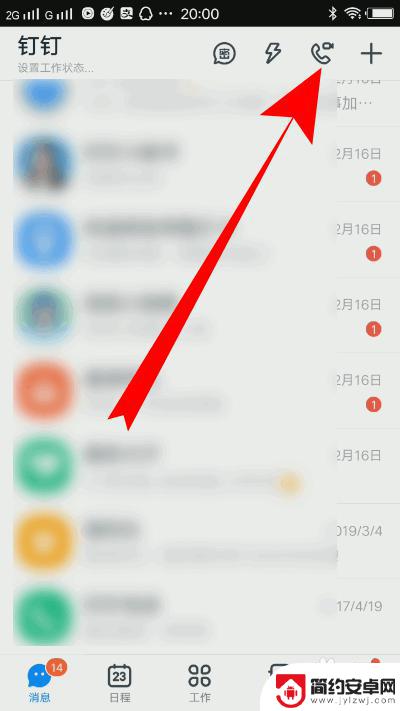
2.之后点击发起直播。
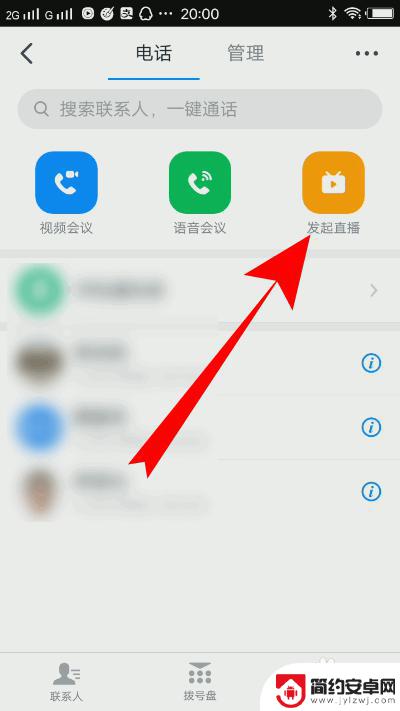
3.选择一个群组,如果没有群组。需要创建一个群聊。
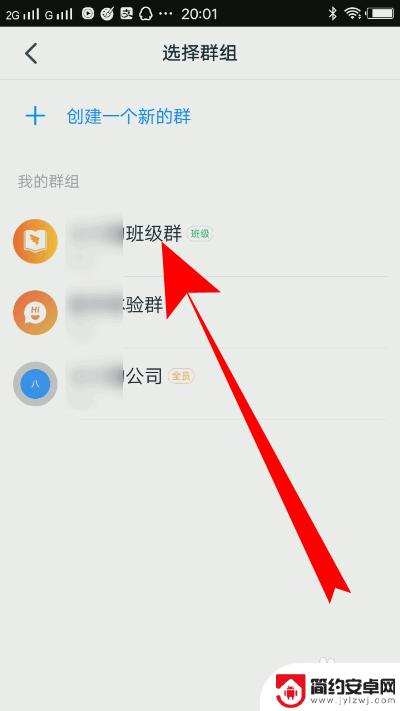
4.页面跳转,输入直播的主题。
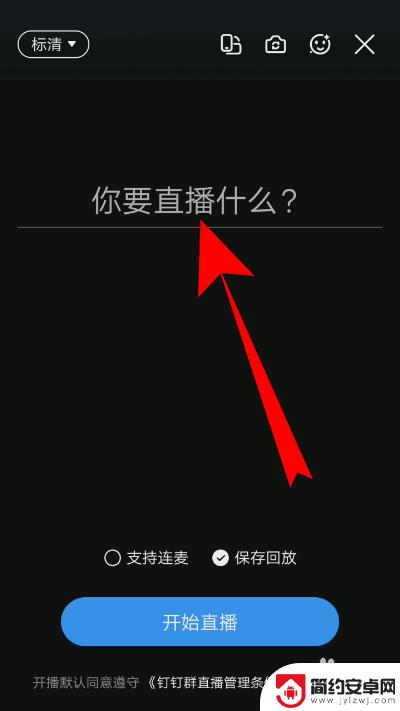
5.之后点击开始直播。
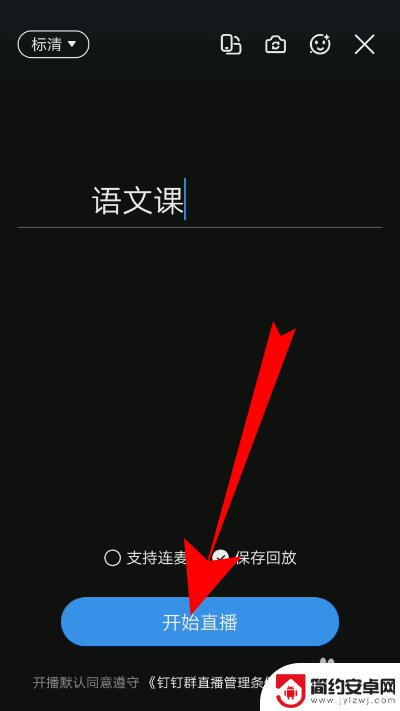
6.等待倒计时即可使用手机钉钉直播讲课了。
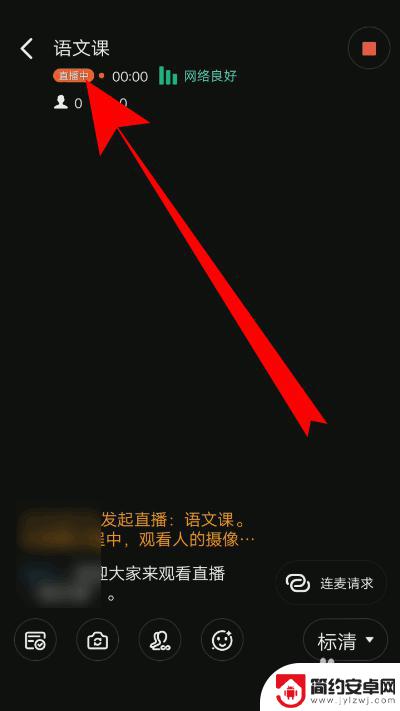
7.总结
1、登录进入钉钉,点击页面上方的电话图标。
2、之后点击发起直播。
3、选择一个群组,如果没有群组。需要创建一个群聊。
4、页面跳转,输入直播的主题。
5、之后点击开始直播。
6、等待倒计时即可使用手机钉钉直播讲课了。
以上就是钉钉手机上如何进行课堂直播的全部内容,如果你遇到了这种情况,可以尝试根据本文提供的方法来解决,希望对大家有所帮助。










